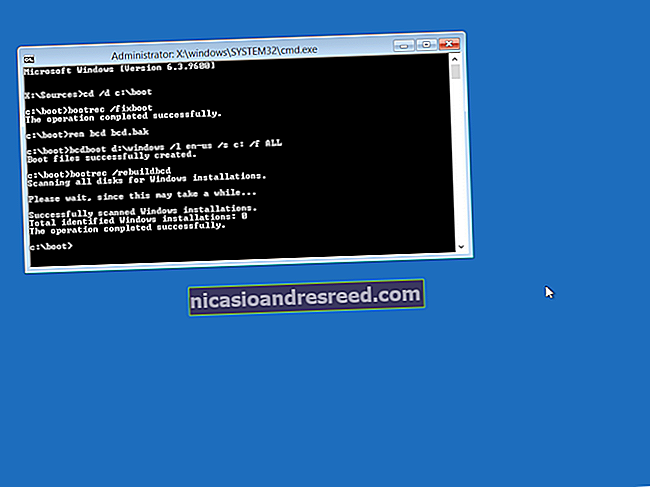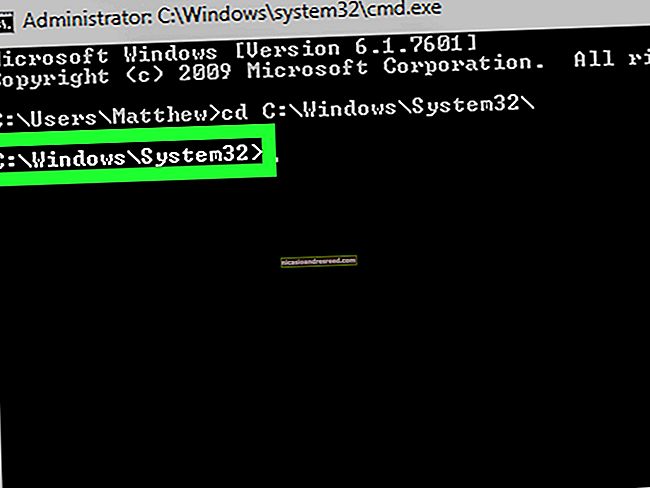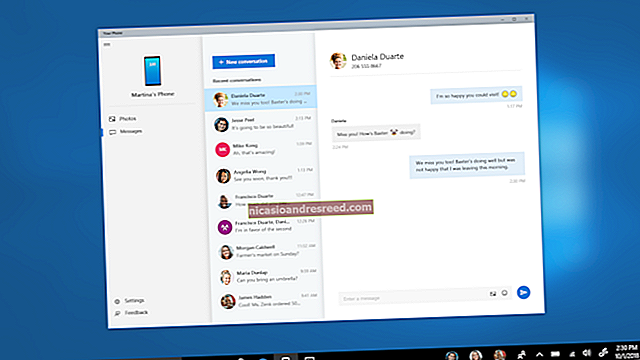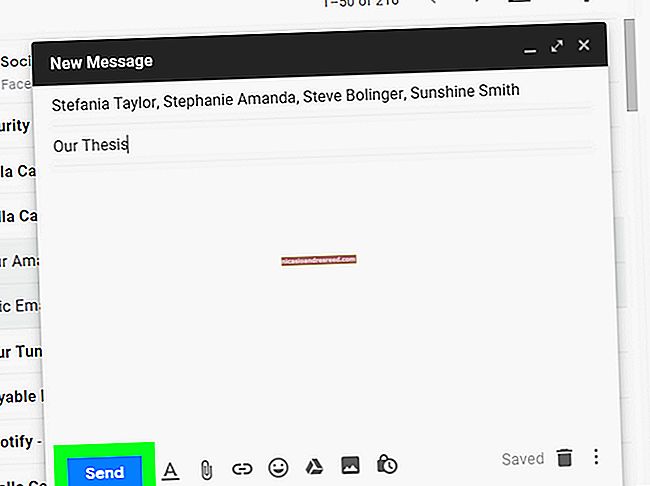Како изменити икону ЕКСЕ датотеке

Помиримо се: неке апликације имају заиста ружне иконе. Наравно, увек можете направити пречицу до своје ЕКСЕ датотеке, а затим променити икону пречице, али каква би то забава била? Ево како да промените икону за саму ЕКСЕ датотеку.
Виндовс не садржи уграђени начин промене иконе за ЕКСЕ датотеке, па ћете морати да преузмете бесплатну копију Ресоурце Хацкера пре него што започнете. Када то инсталирате, покрените Филе Екплорер и пронађите фасциклу која садржи вашу ЕКСЕ датотеку. Ако имате пречицу до апликације и нисте сигурни где се налази, можете десним тастером миша кликнути на пречицу (или Схифт + десни клик ако је на траци задатака или у менију Старт) и одабрати „Отвори локацију датотеке“.

Када пронађете директоријум који садржи ЕКСЕ датотеку, направите копију те датотеке која ће служити као резервна копија за сваки случај. Изаберите датотеку, притисните Цтрл + Ц, а затим притисните Цтрл + В да бисте налепили копију право у исту фасциклу.

Када сте инсталирали Ресоурце Хацкер, додао је опцију у контекстни мени који добијете када десним тастером миша кликнете на датотеке. Кликните десним тастером миша на оригиналну ЕКСЕ датотеку (не на копију коју сте направили) и одаберите „Отвори помоћу Ресоурце Хацкера“.

У прозору Ресоурце Хацкер одаберите фасциклу „Ицон“ у левом окну. Кликните мени „Акција“, а затим одаберите „Замени икону“.

У прозору Замените икону кликните на дугме „Отвори датотеку новом иконом“ и потражите локацију иконе коју желите да користите. Извор може бити ЕКСЕ, ДЛЛ, РЕС или ИЦО датотека.

Након што одаберете икону, она ће се приказати у прозору Замени икону. Затим одаберите икону коју желите заменити са листе с десне стране. Ако видите више од једне иконе, горња ставка је обично главна икона ЕКСЕ датотеке, али можда ћете морати да је прегледате како бисте били сигурни. Када одаберете икону коју желите да замените, кликните на дугме „Замени“.

У главном прозору хакера ресурса видећете да је мапа „Икона“ коју сте изабрали сада приказује неколико различитих величина иконе коју сте изабрали као замену.

Сада сте спремни да сачувате датотеку - замењујући оригиналну ЕКСЕ датотеку када затражи - и изађете из Ресоурце Хацкера. Када завршите, погледајте нову икону за ЕКСЕ датотеку у Филе Екплорер-у.

А ако икада пожелите да се вратите на оригинал - или ако имате проблема са отварањем ЕКСЕ датотеке - можете да вратите оригиналну датотеку из копије коју сте направили пре него што сте започели.